如何玩转Procreate之图层篇【十三】
1、图层列表
图层列表提供你一个简洁的界面,强大功能选项即在弹指之间。
图层菜单键,在 Procreate 画布界面的功能列表右上角,你能看到形如一对正方形堆叠一起的“图层”功能按钮。
点击该键呼唤 图层列表。
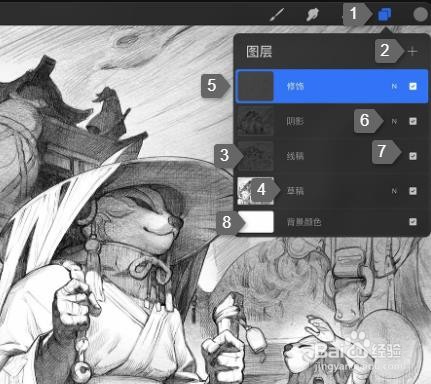
2、新增图层
在图层列表中,你可以在右上角找到以 + 图标显示的“新增图层”按钮。
增添颜色
当你新建画布时,默认的 背景颜色 为白色。
在“图层列表”中点击 背景颜色 来呼唤色彩面板,从中你能为你的作品选取新的背景色彩;点击 完成 退出色彩面板。
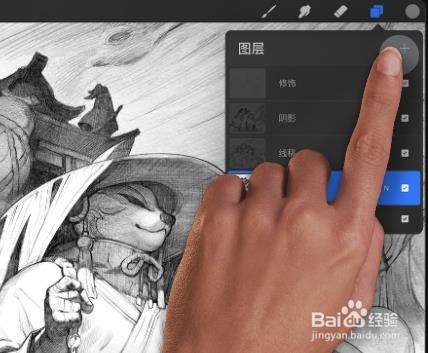
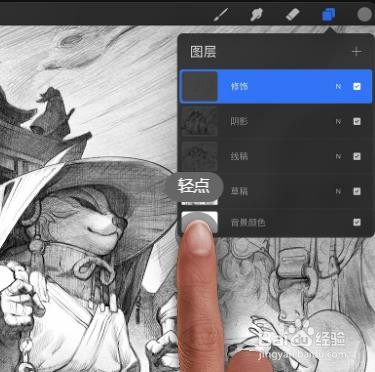
3、透明背景
若你想创作一幅使用透明元素的作品,点击 背景颜色 右边的“可见图层勾选框”来隐藏背景。
4、图层缩略图
图层缩略图提供你各个图层内容的小预览图。
4、增添颜色
当你新建画布时,默认的 背景颜色 为白色。
在“图层列表”中点击 背景颜色 来呼唤色彩面板,从中你能为你的作品选取新的背景色彩;点击 完成 退出色彩面板。
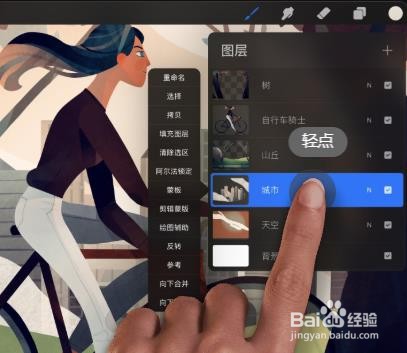
5、选定图层
你在画布上的操作会反映在选定图层上,该选定图层以蓝色加亮提示显示。
你可以点击并选取其他图层。
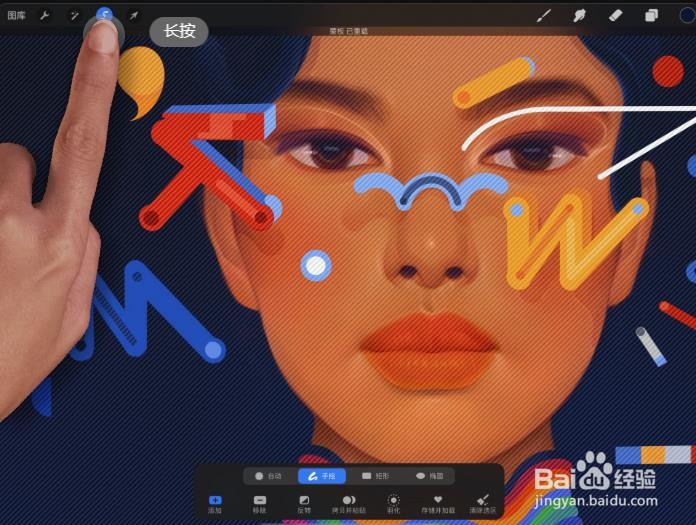
6、混合模式
混合模式赋予你自由结合多个图层中不同元素内容的多种方法,瞬间创造或结合多种视觉效果。
点击各图层右边的英文字母来呼唤 混合模式 选项。
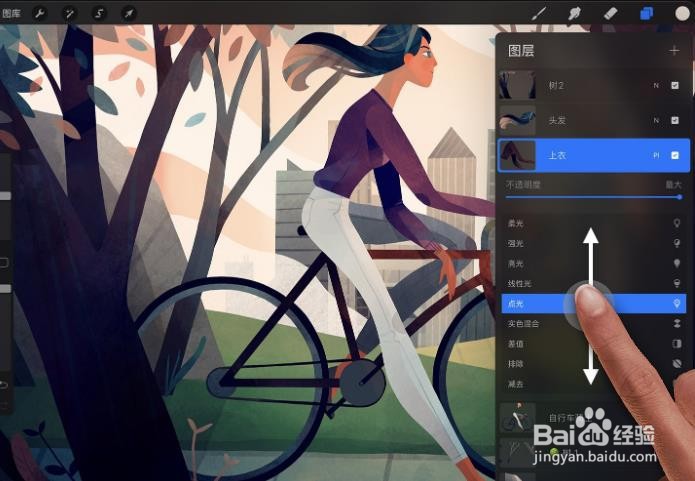
7、可见图层勾选框
点击可见图层勾选框以隐藏或显示某图层。
点击并长按单个图层的可见图层勾选框让你能选定只显示该图层内容,此操作下会隐藏所有其他被动图层,而只显示当下的选定图层;再次点击并长按勾选框则会恢复到所有图层皆可见的模式。
声明:本网站引用、摘录或转载内容仅供网站访问者交流或参考,不代表本站立场,如存在版权或非法内容,请联系站长删除,联系邮箱:site.kefu@qq.com。
阅读量:25
阅读量:54
阅读量:35
阅读量:168
阅读量:22